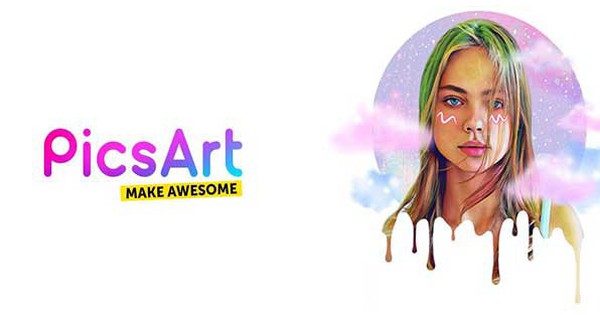8 cách copy nội dung trang web không cho copy trên Chrome, Firefox
Trong quá trình lướt web, đôi khi bạn sẽ gặp phải những trang web không cho phép copy nội dung. Tuy nhiên, có nhiều cách để vượt qua rào cản này. Dưới đây là một số phương pháp giúp bạn có thể copy nội dung từ những trang web không cho phép copy trên mọi trình duyệt.
Vậy nếu muốn copy một đoạn văn bản trên những trang web kiểu như thế thì phải làm thế nào đây nhỉ? Có nhiều cách để giải quyết vấn đề này như tắt các đoạn JavaScripts, sử dụng ứng dụng của bên thứ ba,...Nghe thì có vẻ phức tạp nhưng bạn đừng lo nhé, Bizfly Cloud sẽ chỉ ngay và luôn cho bạn 3 cách copy trang web không cho copy nội dung trên Chrome, Firefox.
Cách copy trang web không cho copy trên trình duyệt Chrome
Trong cái khó chúng ta lại ló ra được nhiều cái khôn, có 4 cách để hóa giải JavaScript trên trình duyệt Chrome và giúp bạn có thể copy nội dung trên website.
Cách 1: Cách copy trang web không cho copy sử dụng add-on All Copy trên trình duyệt Chrome
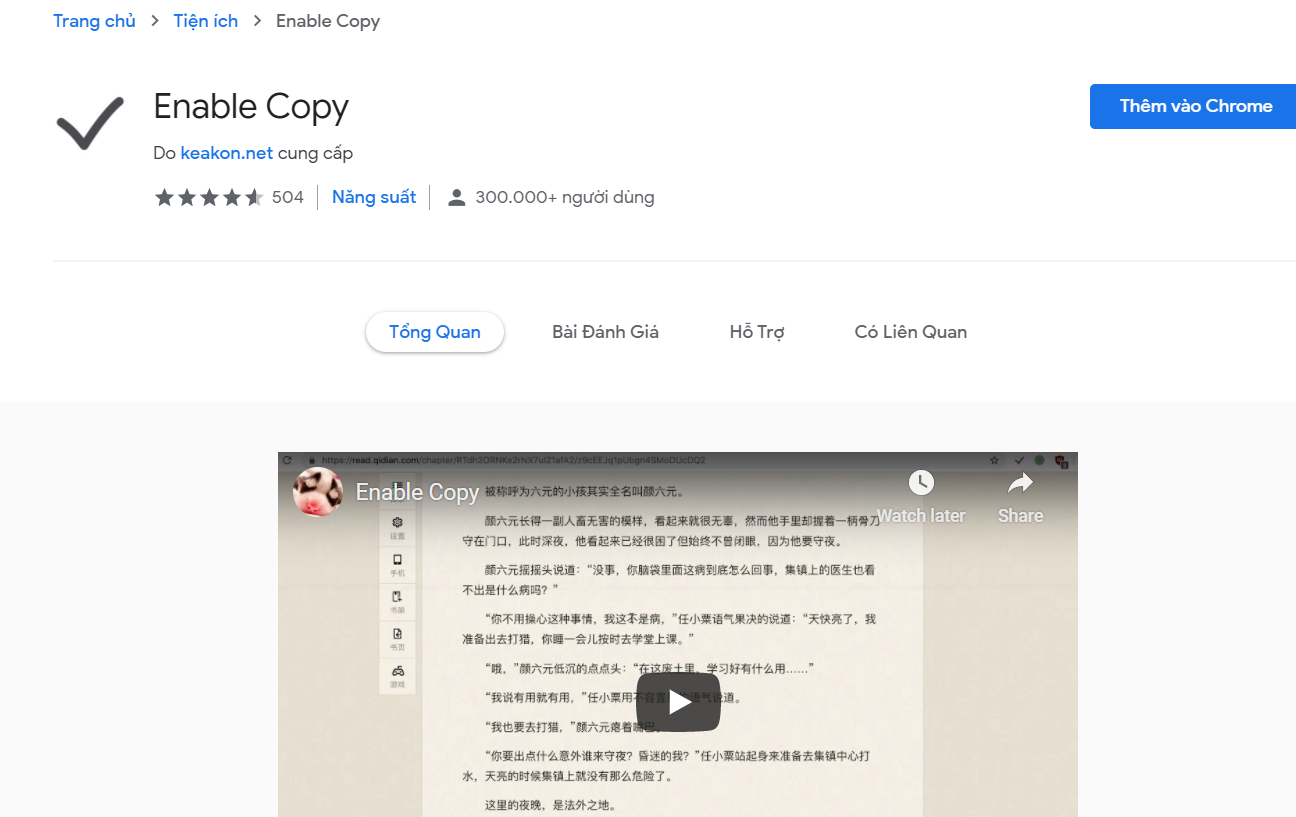
Cách copy trang web không cho copy sử dụng add-on All Copy trên trình duyệt Chrome
Bước 1: Search Enable Copy và click vào "Thêm vào Chrome" để cài đặt Enable Copy trên kho ứng dụng của cửa hàng Chrome trực tuyến theo địa chỉ tại đây.
Bước 2: Truy cập vào website bạn muốn sao chép nội dung nhưng không thể thực hiện thao tác để copy.
Bước 3: Nhấp chuột vào biểu tượng Enable Copy trên trình duyệt Chrome nếu biểu tượng của extensions chưa chuyển sang màu đen (mục đích là để kích hoạt add-on)
Xong xuôi thì bạn có thể tùy thích copy bất kỳ nội dung văn bản nào trên website đó mà bạn muốn.
Cách 2: Cách copy trang web không cho copy bằng địa chỉ allowcopy.com
Nếu bạn muốn copy văn bản ở những website kiểu này nhưng lại không muốn cài đặt phần mềm lên máy tính của bạn vì nhiều lý do khác nhau, thì cách sau đây được sinh ra là để dành cho bạn đấy.
Bước 1: Bạn hãy truy cập vào website allowcopy.com. Nghe tên thôi cũng biết nó định làm gì rồi phải không nào.
Bước 2: Copy đường link của trang web có nội dung bạn cần sao chép nhưng lại không thể copy.
Bước 3: Paste link đó vào khung URL của website Allowcopy.com và click Submit.
Sau đấy Allowcopy sẽ mở ra một trang mới với nội dung của đường link bạn đã dán vào. Việc còn lại của bạn chỉ là bôi đen đoạn văn bản, click chuột phải và copy thôi. Bạn có thể thấy đây là một trong những cách nhanh nhất quả đất đất để copy phải không nào.

Cách copy trang web không cho copy bằng địa chỉ allowcopy.com
Cách 3: Cách copy trang web không cho copy áp dụng tính năng in để copy nội dung trang web
Giải pháp này chỉ có thể sử dụng trên trình duyệt Chrome thôi bạn nhé.
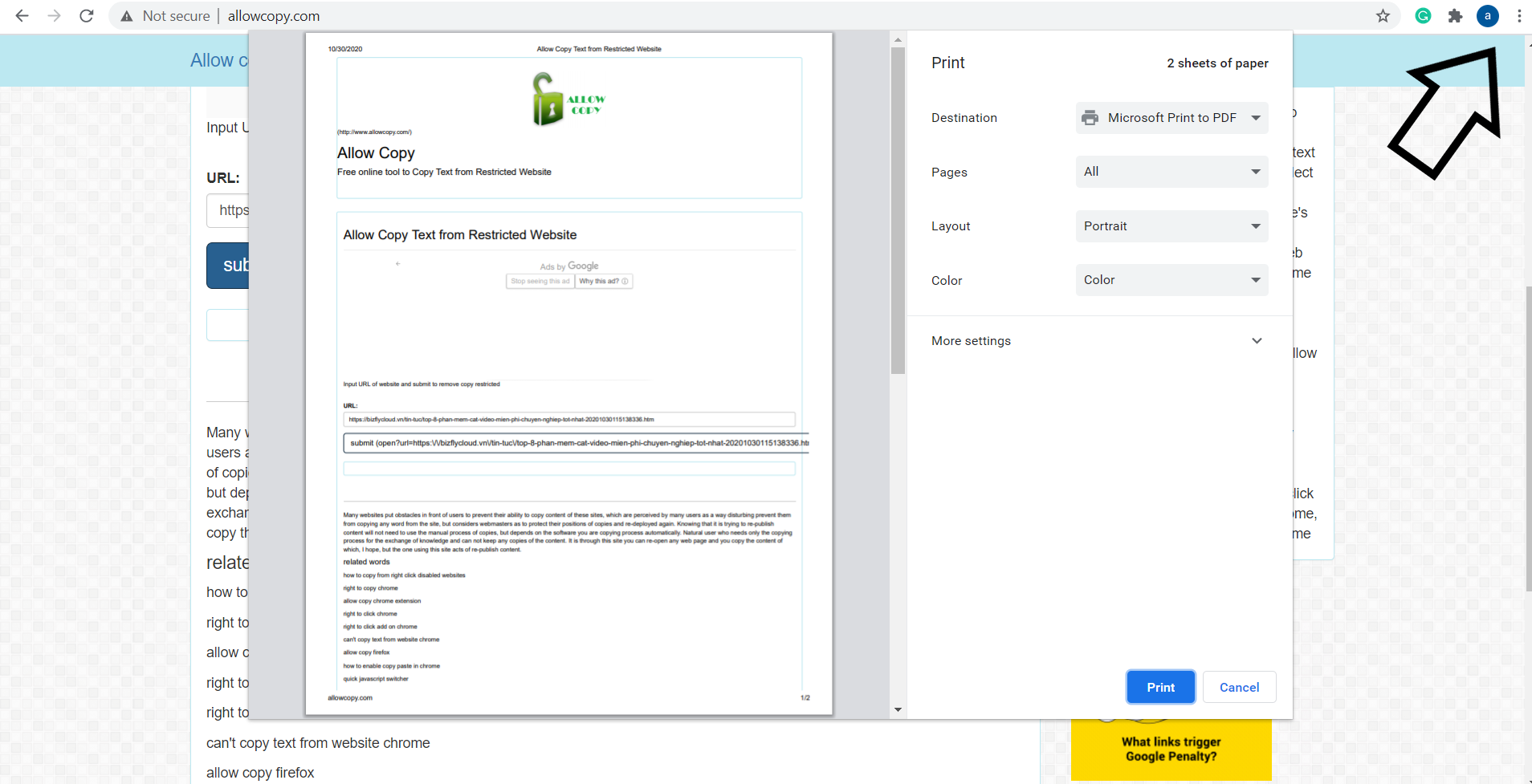
Cách copy trang web không cho copy áp dụng tính năng in để copy nội dung trang web
Bước 1: Tại website bạn đang mở nhưng không thể sao chép nội dung hay hình ảnh, thì hãy click vào "dấu 3 chấm" phía trên bên phải của trình duyệt, chọn chức năng Print hoặc bạn muốn thao tác nhanh hơn thì bấm tổ hợp phím Ctrl P.
Bước 2: Tại chế độ preview trước khi in, bạn có thể dễ dàng sao chép văn bản hay hình ảnh trên website đó về máy tính cá nhân của mình.
Cách 4: Cách copy trang web không cho copy bằng cách tắt tính năng javascript có trên Google Chrome
Nếu không muốn phải tải và cài đặt add-on trên trình duyệt thì bạn có thể thử cách vô hiệu hóa tính năng hỗ trợ JavaScript. Tuy vậy, trên mỗi trang web thường sử dụng nhiều Java khác nhau để tối ưu hóa trải nghiệm của người dùng, do vậy nếu sử dụng chức năng block JavaScript sẽ làm ảnh hưởng đến trải nghiệm lướt web của bạn. Để khắc phục tình trạng này, bạn hãy nhớ là chỉ nên tắt Java khi cần sao chép thông tin, sau khi copy nội dung xong thì hãy bật lại ngay JavaScript để trải nghiệm lướt web được mượt mà hơn. Thực hiện việc tắt JavaScript với các bước lần lượt sau:
- Click vào dấu ba chấm ở góc trên bên phải của trình duyệt Google Chrome > rồi chọn Settings (Cài đặt).
- Tiếp đến, các bạn click vào Privacy and Security (Bảo mật và Riêng tư) và chọn Site Settings.
- Trong mục Content (Nội dung) bạn sẽ tìm thấy JavaScript.
- Trong mục JavaScript bạn click vào dấu màu xanh đến khi nó thay đổi từ Allowed (Bật) thành Blocked (Tắt) là bạn đã tắt thành công JavaScript.
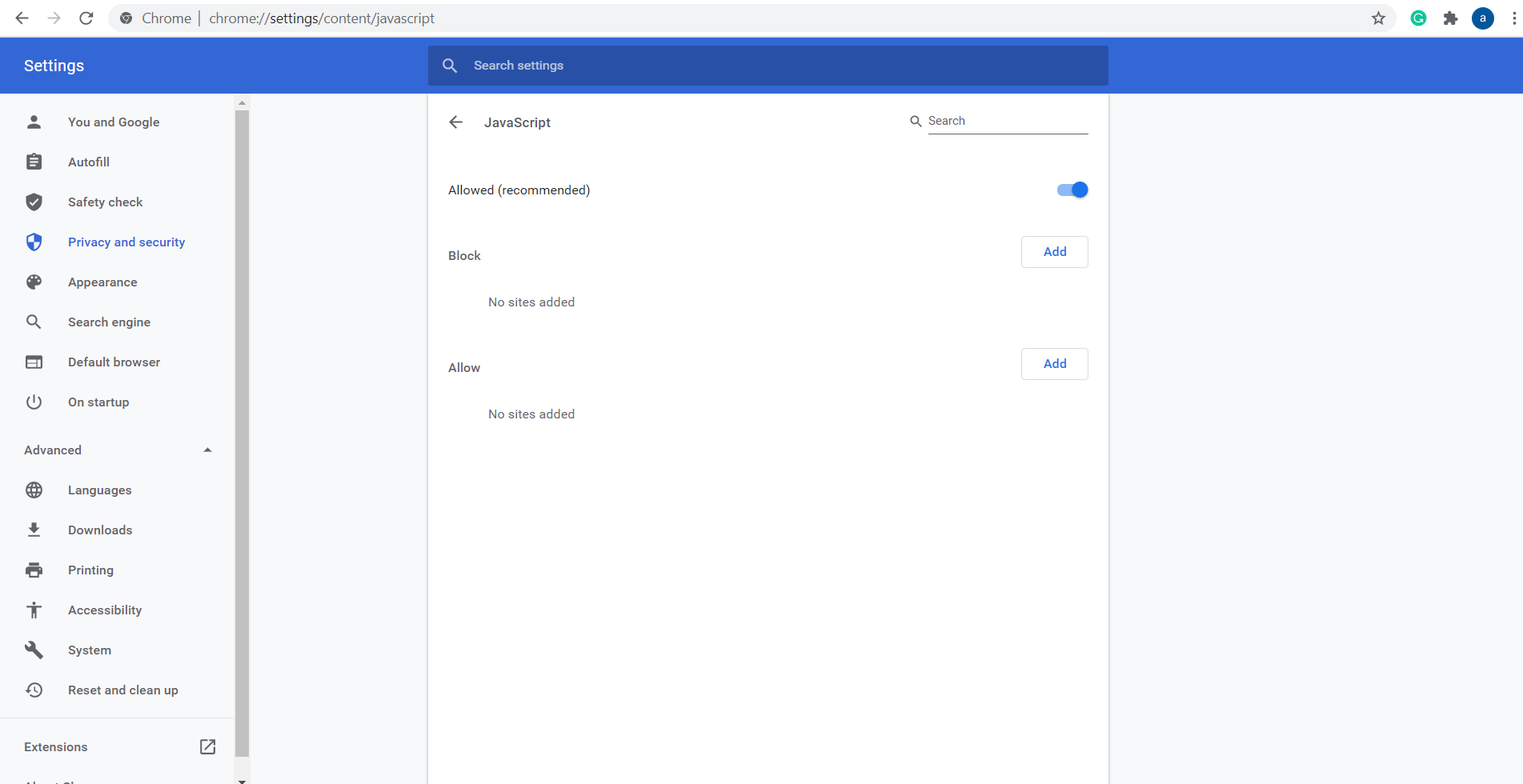
Cách copy trang web không cho copy bằng cách tắt tính năng javascript có trên Google Chrome
Trên những phiên bản Chrome cũ hơn, giao diện settings sẽ khác đôi chút, thay vì dấu màu xanh thì nó lại có tùy chọn là Không cho phép bất kỳ trang web nào chạy JavaScript.
Tuy nhiên, JavaScript là một phần quan trọng và không thể thiếu của các website, các trang web sẽ không hiển thị đầy đủ nội dung nên khi các bạn tắt Java. Do vậy, phương án tắt Java này không được khuyến khích bằng những giải pháp phía trên. Trường hợp đây là lựa chọn duy nhất bạn có thì hãy lưu ý bật lại ngay JavaScript sau khi copy xong nội dung bạn nhé.
Cách 5: Chụp ảnh nội dung rồi chuyển chúng thành văn bản
Nếu các phương pháp trên không hiệu quả, bạn có thể chụp ảnh màn hình và sử dụng công cụ OCR để trích xuất nội dung. Dưới đây là hướng dẫn chi tiết:
Bước 1: Chụp ảnh màn hình
Trên Windows:
- Nhấn Print Screen hoặc Alt + Print Screen.
- Mở Paint và dán bằng Ctrl + V. Lưu ảnh với Ctrl + S.
Trên macOS:
Nhấn Shift + Command + 3 hoặc Shift + Command + 4. Ảnh sẽ lưu tự động trên màn hình.
Bước 2: Sử dụng công cụ OCR
Trực tuyến:
- Truy cập Online OCR, OCR.space, hoặc Free OCR.
- Tải lên ảnh và trích xuất văn bản.
Phần mềm OCR:
Sử dụng Google Keep, Microsoft OneNote, hoặc Adobe Acrobat.
Tải lên ảnh và chuyển đổi.
Bước 3: Kiểm tra và chỉnh sửa
Kiểm tra và chỉnh sửa văn bản sau khi trích xuất để đảm bảo tính chính xác.
Cách 6: Cách copy trang web không cho copy nội dung trên Mozilla Firefox
Ở phần 1, bạn đã biết làm thế nào để vô hiệu hóa JavaScript trên Chrome, trong phần 2 này, bạn sẽ được biết thêm giải pháp để hóa giải JavaScript trên trình duyệt Mozilla Firefox.
Tắt tính năng javascript trên Mozilla Firefox
Ba bước sau đây sẽ làm cho tính năng hỗ trợ JavaScript trên Mozilla Firefox bị tắt điện.
Bước 1:
Các bạn truy cập vào trình duyệt Mozilla Firefox và nhập lệnh about:config vào thành địa chỉ của trình duyệt > Enter. Một cảnh báo sẽ hiển thị trên màn hình, bạn chọn Tôi sẽ cẩn thận. Tôi hứa!
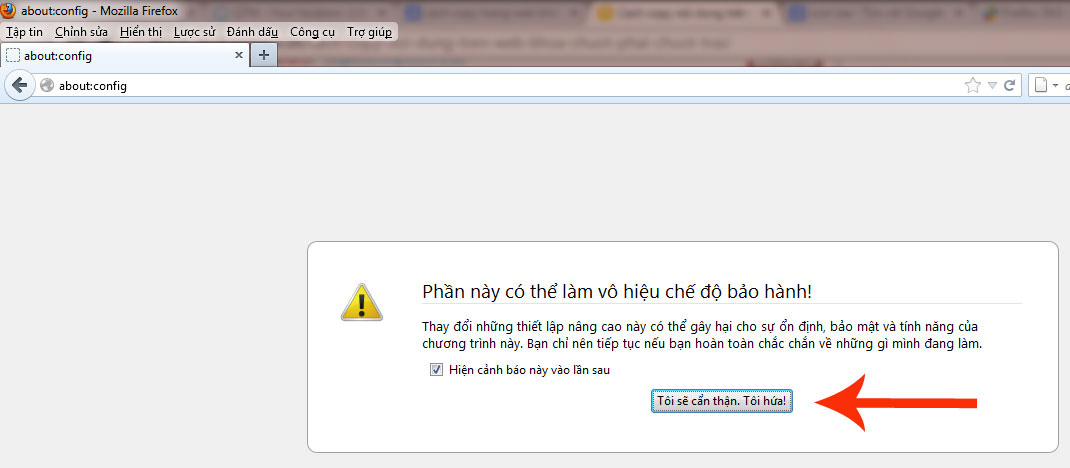
Một cảnh báo sẽ hiển thị trên màn hình
Bước 2:
Trong ô tìm kiếm, các bạn nhập thông tin javascript.enabled

Bước 3:
Ở cột giá trị sẽ mặc định là True (bật JavaScript), bạn click chuột phải vào javascript.enabled, rồi chọn Bật/tắt để vô hiệu hóa JavaScript.
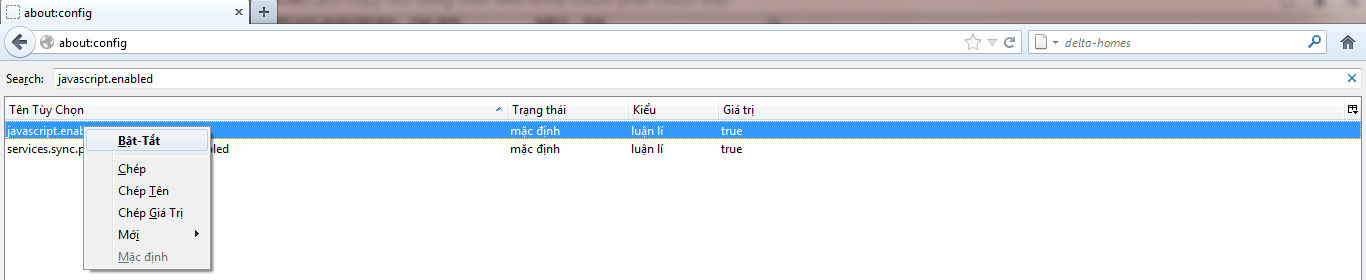
Chọn Bật/tắt để vô hiệu hóa JavaScript
Nếu bạn bỏ túi tip cách copy trang web không cho copy này khi sử dụng trình duyệt Firefox để tìm kiếm thông tin thì không ai có thể đủ khả năng ngăn cản bạn copy tài liệu nếu bạn muốn.
Cách 7: Cách copy nội dung không cho copy bằng cách tải trang đó xuống
Cuối cùng, bạn có thể tải toàn bộ trang web xuống máy tính của mình để xem và copy nội dung. Dưới đây là các bước chi tiết:
- Bước 1: Truy cập trang web mà bạn muốn sao chép nội dung.
- Bước 2: Nhấn chuột phải vào bất kỳ vị trí nào trên trang web (không phải hình ảnh hay liên kết).
- Bước 3: Chọn "Lưu trang thành" (Save Page As) từ menu ngữ cảnh xuất hiện.
- Bước 4: Trong cửa sổ lưu tệp, chọn nơi bạn muốn lưu trang web trên máy tính của mình.
- Bước 5: Đảm bảo rằng định dạng lưu là "Trang web, hoàn chỉnh" (Webpage, Complete) để tải về tất cả các tệp liên quan.
- Bước 6: Nhấn "Lưu" (Save) để hoàn tất quá trình tải xuống.
Sau khi tải xuống, bạn có thể mở tệp HTML bằng trình duyệt và dễ dàng sao chép nội dung từ trang web như bình thường.
Cách 8: Copy trang web không cho copy trên mọi trình duyệt
Xin giới thiệu đến các bạn lựa chọn cuối cùng trong số các cách copy trang web không cho copy. Tuy là cách không được các bạn amateur yêu thích nhưng lại là cách mà các chuyên gia công nghệ rất hay dùng, nếu bạn đam mê công nghệ và muốn tìm tòi khám phá thêm, thì hãy tham khảo thêm giải pháp này nữa nhé. Đó chính là cách copy trang web không cho copy sử dụng tính năng kiểm tra website.
- Việc đầu tiên là mở website có nội dung cần sao chép > click vào phím F12 trên keyboard, hoặc click chuột phải trên website > chọn Kiểm tra/Inspect/Inspect Element (tùy thuộc việc cài đặt ngôn ngữ cho thiết bị và trình duyệt bạn đang dùng).
- Ở góc phía bên phải màn hình, chọn biểu tượng có màn hình và con trỏ chuột, nhấp vào đó (nếu nó được chọn rồi thì bạn bỏ qua bước này).
- Click chuột trái vào nội dung cần sao chép > Inspect. Một đoạn code tương ứng với nội dung bạn chọn sẽ xuất hiện ở bên phải (đánh dấu bằng vòng oval đỏ).
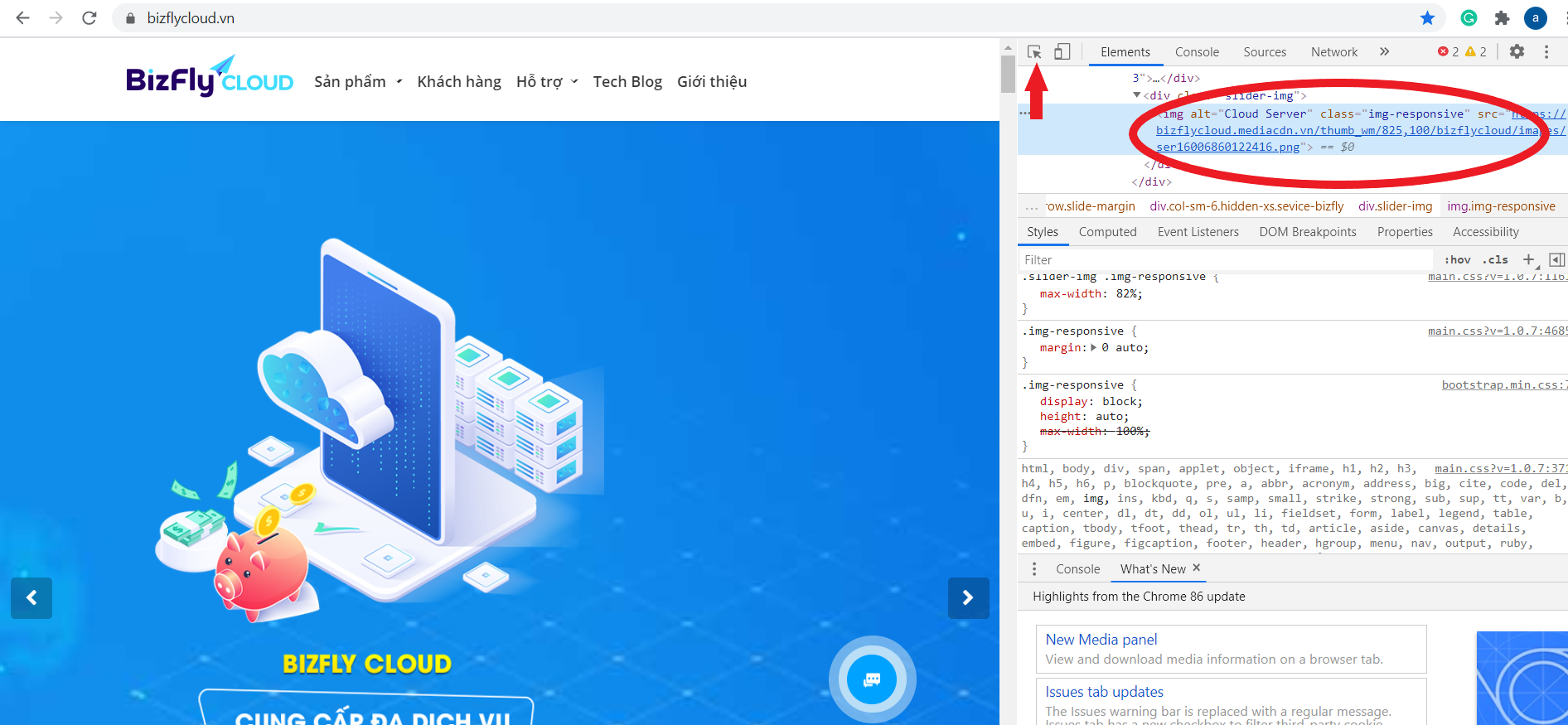
Cách copy trang web không cho copy trên mọi trình duyệt
Đối với nội dung là text thì bạn sao chép một cách bình thường. Riêng đối với file ảnh và video thì bạn sao chép đoạn link đó, dán sang tab mới rồi mới có thể lưu ảnh hay tải video về máy tính.
Cách này sẽ rất nhanh nếu bạn chỉ lấy một đoạn văn bản, một ảnh hay một video. Tuy vậy, nếu bạn muốn ôm cả đất, ôm cả trời bạn nên áp dụng cách 1 và 2 ở trên thì sẽ thuận tiện hơn.
Với 3 cách copy trang web không cho copy nội dung trên Chrome, Firefox vừa được giới thiệu, từ nay bạn sẽ quẳng gánh lo đi và vui vẻ copy trên bất kỳ website nào mà bạn muốn. Nếu có thời gian xin mời các bạn tiếp tục truy cập Bizflycloud.vn để bỏ túi thêm những mẹo hay về lĩnh vực công nghệ bạn nhé.
Theo Bizfly Cloud tìm hiểu
Bizfly Cloudlà nhà cung cấp dịch vụ điện toán đám mây với chi phí thấp, được vận hành bởi VCCorp.
Bizfly Cloud là một trong 4 doanh nghiệp nòng cốt trong "Chiến dịch thúc đẩy chuyển đổi số bằng công nghệ điện toán đám mây Việt Nam" của Bộ TT&TT; đáp ứng đầy đủ toàn bộ tiêu chí, chỉ tiêu kỹ thuật của nền tảng điện toán đám mây phục vụ Chính phủ điện tử/chính quyền điện tử.
Độc giả quan tâm đến các giải pháp của Bizfly Cloud có thể truy cậptại đây.
DÙNG THỬ MIỄN PHÍ và NHẬN ƯU ĐÃI 3 THÁNG tại: Manage.bizflycloud